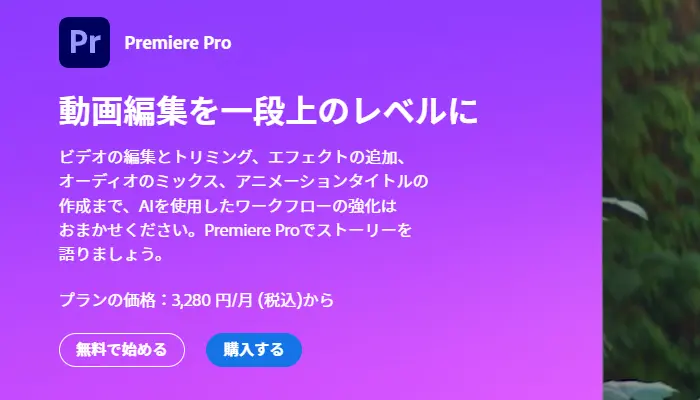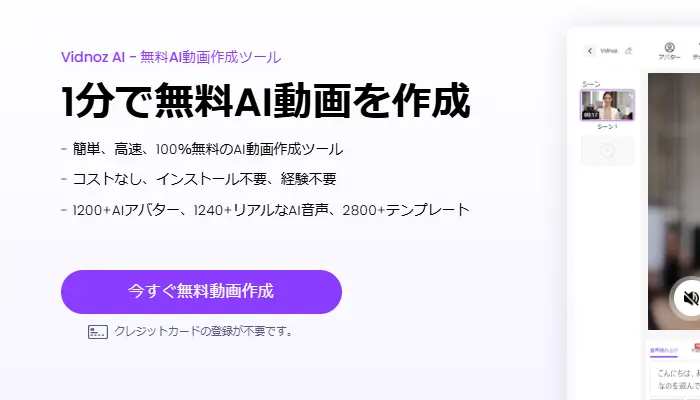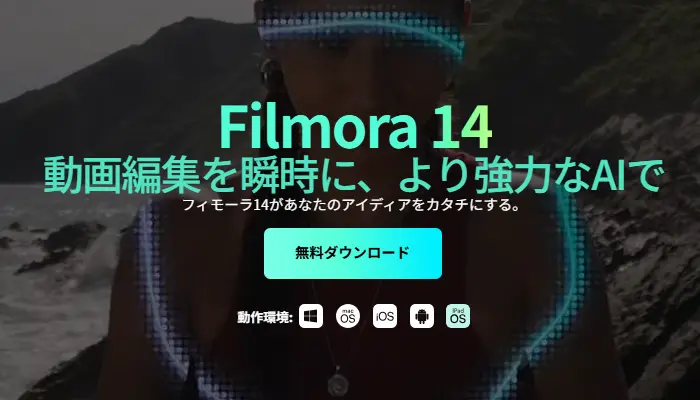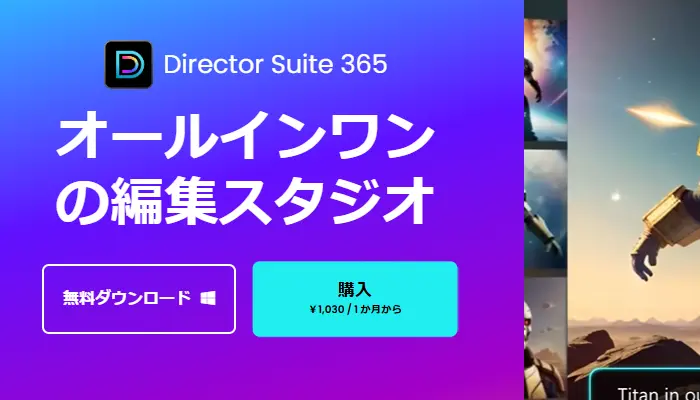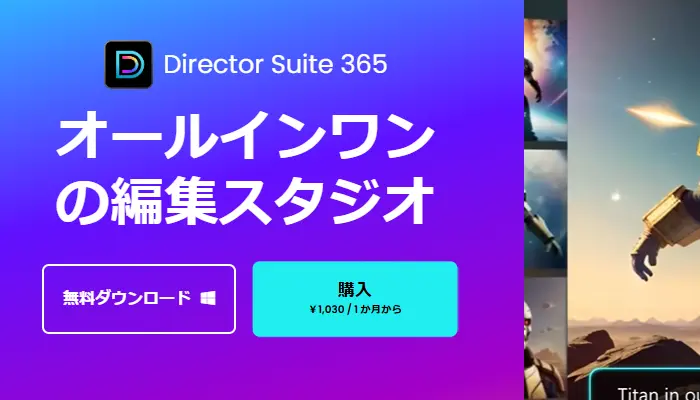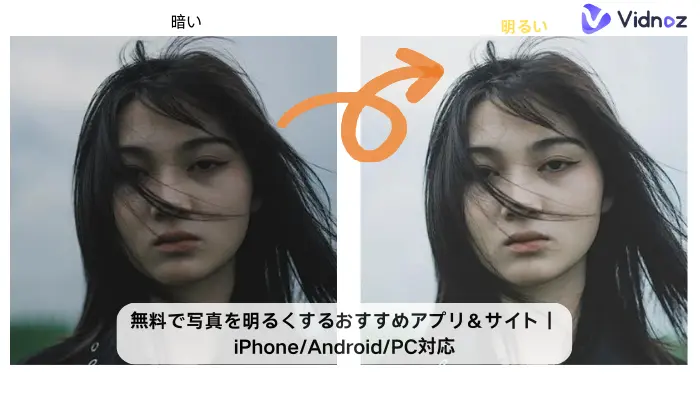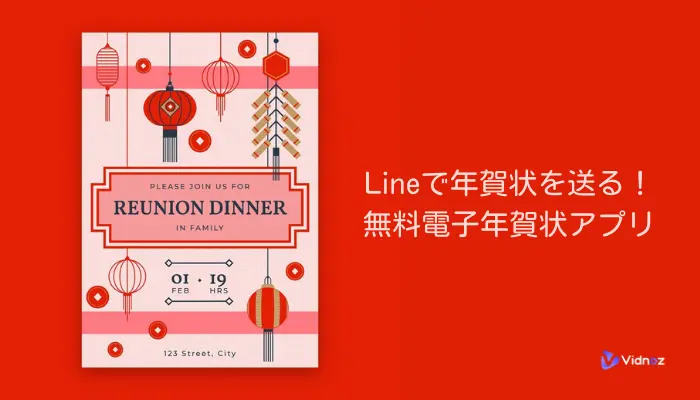ニコニコ動画やYouTubeでは、音MAD(おとマッド)のジャンルが大人気ですね。
読者の皆さんも一度は音MADの動画をご覧になられたことがあるのではないでしょうか。
「自分でも楽しい音MAD動画を作ってみたい!」
「どのように音MAD動画を作るんだろう?」

そう思った読者に向けて、本記事では「音MADの作り方」と「おすすめのソフト」をご紹介します。
最後までご覧いただくことで、あなたも素晴らしい音MADの動画を制作できるようになります。
- 目次
-
音MADとは?
-
MAD動画とAMV動画の違い
-
MAD動画の種類と構成
-
音MAD動画作成の流れ
-
音MAD動画作成にオススメのソフト5選
業界を代表する映像や動画の編集ツール「Adobe Premiere Pro」
1分で無料AI動画を作成する「Vidnoz AI」
クリエイティブな動画編集、簡単に実現「Filmora」
動画・写真・音声・色編集がすべて可能な編集ソフト「Director Suite 365」
テンプレートで簡単に動画が作れるソフト「Promeo」
-
音MADの作成方法とオススメアプリのまとめ
音MADとは?
音MADの意味をお伝えする前に「MAD」とは何かをご説明します。
MADは「マッドムービー」のことで、既存の音声やゲーム、画像、動画などを使って、個人が編集したものを指します。つまり、二次創作物として認識されています。
それでは、「音MAD」とは何なのか?
音MADとは、「音声」を有するメディアソースを用いたMADムービーのジャンルです。
オリジナルの音楽のリズムに合わせて、音声や映像をリミックスすると言えば伝わりやすいでしょう。
冒頭でもお伝えしたように、ニコニコ動画やYouTubeで人気があります。
音MADの制作には、音声編集ソフトや映像編集ソフトを使用することが大半です。

Vidnoz AI - 顔写真動かしツールで魅力的なAI動画を作成しよう
- リアルなアバターで専門的なAI動画を簡単に作成する
- 多言語サポートのAI音声読み上げ機能
- 2800+動画テンプレートで様々なシーンに対応
- URL、PDF、PPTなどから動画を作成する
MAD動画とAMV動画の違い
動画に興味がある読者の皆さんなら「AMV動画」という言葉も聞いたことがあるでしょう。
AMV動画とMAD動画は何が違うの?と疑問を抱く方もいると思います。
ここでは、MAD動画とAMV動画の違いを説明します。
AMV動画とは、アニメ・ミュージック・ビデオのことです。
その名の通り、「アニメ」の映像を音楽に合わせて編集したミュージックビデオのことを指します。
したがって、アニメファンの製作者が多いことが特徴です。
また、AMV動画は英語圏など日本以外の国で作られています。
MAD動画ではアニメの映像も用いられることがありますが、アニメに限っていません。
ニュースやゲームなどの映像が使われることもあるのが、AMV動画との違いです。
また、MAD動画は日本の作品に限定されていることが特徴です。
MAD動画の種類と構成

音MADとは、「MAD動画」という大きな枠組みの中の一つのジャンルでしたね。
それでは、音MAD以外の別のジャンルもあるのでは?と思うでしょう。
実は音MAD以外にも、MAD動画にはさまざまなジャンルがあります。
- 音声系: 音声を主体とした作品(←今回の記事で取り上げているジャンル)
- 動画系: アニメーションや実写素材を用いた作品
- 静止画系: ゲームやマンガなどの静止画を用いた作品
- 複合系: 上記のコンテンツを複合的に用いた作品
MAD動画にはこれらのジャンルがあることを知っておきましょう。
音MAD動画作成の流れ

この章では、音MAD動画作成の流れを解説します。
音MAD動画を制作する手順は以下の通り。
- 音声編集ソフトで背景曲を作成する
- 背景曲に合わせて、映像編集ソフトで編集する
- 手順1と手順2を合わせ、音声ファイルを出力する
以上となります。
音声編集ソフトや映像編集ソフトにはさまざまな種類があります。
次の章でオススメのソフトをご紹介します。
編集ソフトを紹介する前に、音素材関連のツールをご紹介します。
SONICWIRE社が提供するサウンドファイル管理ソフトウェア『MUTANT』が人気です。
MUTANTは、サウンドファイルの一元管理を可能にし、ドラッグ&ドロップで簡単にサウンドを追加できるのが特徴です。
- MUTANT:https://sonicwire.com/?lang=ja
また効果音ラボも無料で素材をダウンロードでき、商用利用もできることから人気があります。
- 効果音ラボ:https://soundeffect-lab.info/
これらのサイトからお気に入りの音素材を見つけましょう。
音MAD動画作成にオススメのソフト5選
この章では音MAD動画作成にオススメのソフト5選をご紹介します。
前の章で音声編集ソフトと映像編集ソフトを使用するとお伝えしました。
それぞれの役割は以下の通りです。
- 音声編集ソフト:音量や速度の調整、フェードインやフェードアウト加工などのエフェクトの追加
- 映像編集ソフト:タイムライン上に複数の映像や音声の追加、映像の切り貼り、字幕の追加
音声編集ソフトと映像編集ソフトが一体になっているソフトもあります。
本記事でご紹介するソフトは以下の通りです。
- Adobe premiere pro
- Vidnoz AI
- Filmora
- Director Suite 365
- Promeo
それでは各ソフトの特徴をご紹介していきます。
業界を代表する映像や動画の編集ツール「Adobe Premiere Pro」
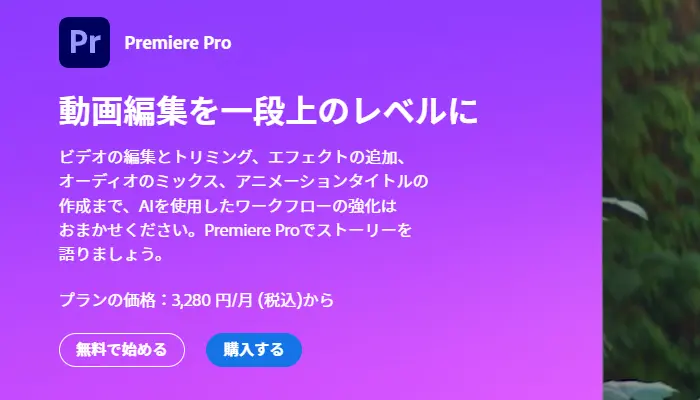
まずは業界を代表する動画編集ソフトウェア「Adobe Premiere Pro」です。
動画編集者であれば一度は聞いたことのあるツールでしょう。
このソフトウェアで音声編集も可能です。
このソフトウェアの特徴は以下の通りです。
- 多機能な編集ツール:カット編集・トランジション・エフェクト追加・音声編集など
- 使いやすいインターフェース:初心者でも簡単に使えるような設計で、直感的に操作可能
- 豊富な学習リソース:Adobe公式のチュートリアルや多くのオンラインコースで学習可能
Adobe Premiere Proは、その高い機能性と使いやすさから、多くのクリエイターに選ばれています。
動画編集を始めたい方には最適なソフトウェアの一つです。
公式サイト:https://www.adobe.com/jp/products/premiere.html
使用料金:4,980円/月、年間プラン3,280円/月、年間一括払い34,680 円/年
基本機能:編集、エフェクト、タイトル、カラー、オーディオ、書き出し
対応OS:Windows、iOS
メリット
- 初心者でも使いやすい直感的な操作性
- 動画編集に必要な機能が豊富
- Photoshopなど他のAdobe製品との互換性が高い
- チュートリアルなど充実したサポート体制
デメリット
- サブスクリプションで発生する月額使用料
- 高スペックのパソコンが必要
- 高度な映像表現や特殊効果(VFX)には不向き
このように、Adobe Premiere Proは初心者から経験者まで幅広い層に使えるソフトです。
1分で無料AI動画を作成する「Vidnoz AI」
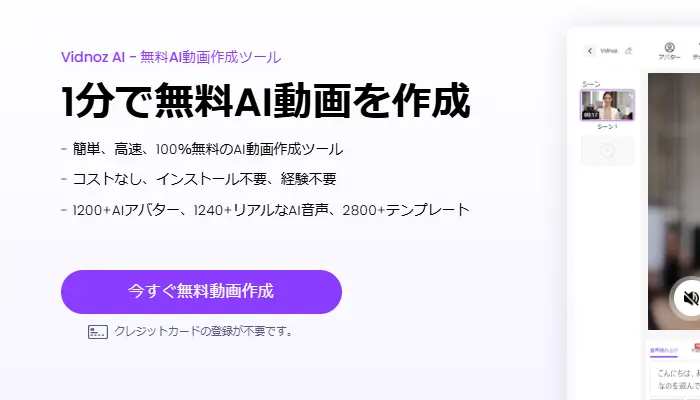
次にご紹介するツールは、AIを活用して高品質な動画が作成できる「Vidnoz AI」です。
個人向けにも企業向けにもオススメのツールです。
このソフトウェアの特徴は以下の通りです。
- AIアバターと音声:1,200種類以上のAIアバターと1,240種類以上のAI音声(2024年10月時点)
- 豊富なテンプレート:2,800種類以上の編集可能な動画テンプレート
- 多言語対応:140か国語以上に対応した音声読み上げ機能
- 簡単な操作性:ブラウザベースで動作、専用ソフトのインストール不要
- 商用利用可能:無料でも商用利用が可能
ソフトのインストールが不要でも多くの素材が使えるツールが特徴的です。
公式サイト:https://jp.vidnoz.com/
使用料金:無料、有料プランあり(以下に詳細)
基本機能:AI動画生成
対応OS:Windows、iOS
| プラン |
無料 |
ベーシック |
ビジネス |
| 料金 |
無料 |
4,298円/月 |
11,980円/月 |
| 利用可能時間 |
1分/日 |
15分/月 (最大60分/月) |
30分/月 (最大00分/月) |
| 利用可能なAIアバター |
1100以上 |
1200以上 |
1200以上 |
| 動画テンプレート |
2500以上 |
2800以上 |
2800以上 |
| 音声数 |
340以上 |
1240以上 |
1240以上 |
| アバターライト数 |
- |
3 |
10 |
| エクスポート解像度 |
720p |
1080p |
1080p |
| 文字数制限 |
1000文字 |
2500文字 |
無制限 |
| AIスクリプト生成 |
20本/日 |
20本/日 |
20本/日 |
| 商用利用 |
可能 |
可能 |
可能 |
メリット
- ブラウザベースで動作(インストール不要)
- 動画テンプレートやリアルAIアバターが豊富
- 140か国語以上の多言語対応
- 無料で商用利用可能
- 豊富なクリエイター向けツール
デメリット
- すべての機能を使いこなすのが困難
- 細かい編集が不可能
- オフラインで使用不可
VidnozではAI動画生成や編集はもちろんのこと、画像の生成など幅広い機能が利用できます。

Vidnoz AI - 顔写真動かしツールで魅力的なAI動画を作成しよう
- リアルなアバターで専門的なAI動画を簡単に作成する
- 多言語サポートのAI音声読み上げ機能
- 2800+動画テンプレートで様々なシーンに対応
- URL、PDF、PPTなどから動画を作成する
クリエイティブな動画編集、簡単に実現「Filmora」
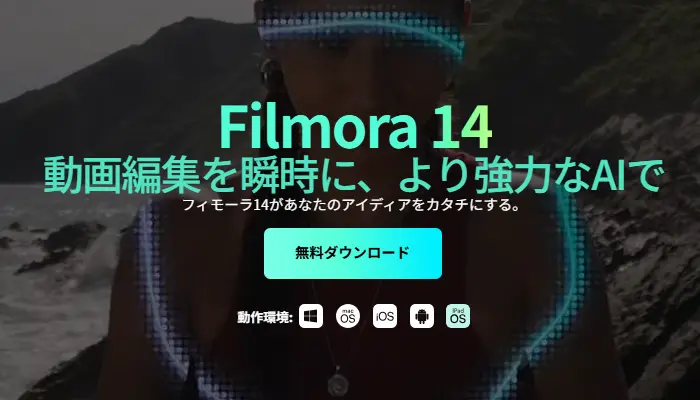
次はWondershare社の動画編集ソフト「Filmora(フィモーラ)」です。
このソフトの特徴は以下の通りです。
- 使いやすさ:初心者でも簡単にプロ並みの動画制作
- 豊富なエフェクト:1,000種類以上の動画エフェクト
- 多様なファイル形式:WMV・MP4・AVIなどに対応
- 高度な編集機能:手振れ補正やクロマキー合成などの編集機能搭載
- AI機能の導入:AIによる自動編集やサムネイル作成が可能
このように初心者でも簡単に美しい動画が制作できるように設計されています。
公式サイト:https://filmora.wondershare.net/
使用料金:無料、有料プランあり(49.99ドル/年〜)
基本機能:動画編集
対応OS:Windows、iOS
メリット
- 直感的な操作で使いやすい
- 専門的な知識や技術が不要
- 無料版でほぼすべての機能が利用可
- 1,000種類以上のエフェクト
- WMV・MP4・AVI形式に対応
- AI機能で自動編集やサムネイル作成が可能
デメリット
- 無料版には出力時に透かしあり
- 動画編集上級者にとっては物足りない可能性あり
- テンプレやエフェクト使用によるオリジナリティが欠如する可能性あり
Filmoraは、動画制作の初心者でも簡単に操作できるソフトです。
動画・写真・音声・色編集がすべて可能な編集ソフト「Director Suite 365」
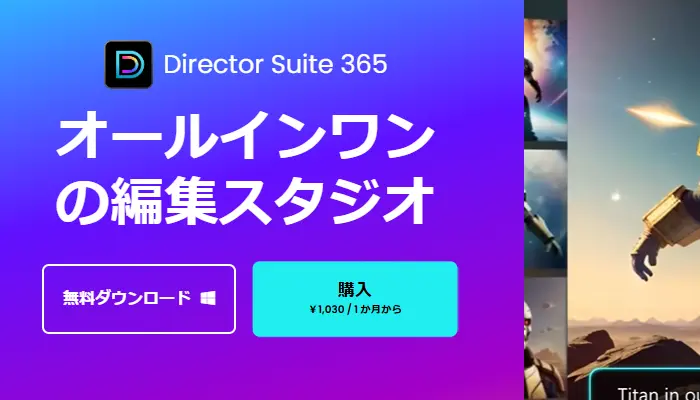
次にご紹介するのは、サイバーリンク社が提供するマルチメディア編集ソフトウェア「Director Suite 365」です。
動画編集や写真編集、オーディオ編集、カラー調整などのプログラムが備えられています。
- PowerDirector 365:動画編集に特化したソフト
- PhotoDirector 365:写真編集に特化したソフト
- ColorDirector 365:映像の色彩を調整するためのソフト
- AudioDirector 365:オーディオ編集に特化したソフト
これらのプログラムが連携しているので、編集作業が効率的になります。
また毎月増えるコンテンツが使い放題な点も特徴的。
公式サイト:https://jp.cyberlink.com/products/director-suite/overview_ja_JP.html?affid=2581_-1_419_DS-B&mkwid=s&pcrid=613559718208&pkw=director
使用料金:有料(月3,980円、年間プラン16,480円)
基本機能:動画編集、写真編集、オーディオ編集
対応OS:Windows
メリット
- 動画編集や写真編集、オーディオ編集、カラー調整がオールインワン
- 定期的なアップデートで新しいコンテンツが利用可能
- 画像サイトと提携しており使用できる素材が豊富
- 初心者でも使いやすいインターフェース
デメリット
- サブスクリプションで発生する月額使用料
- Windows版のみで、Mac非対応
Windowsユーザーにとっては、オールインワンのサービスが使えるDirector Suite 365もオススメです。
テンプレートで簡単に動画が作れるソフト「Promeo」
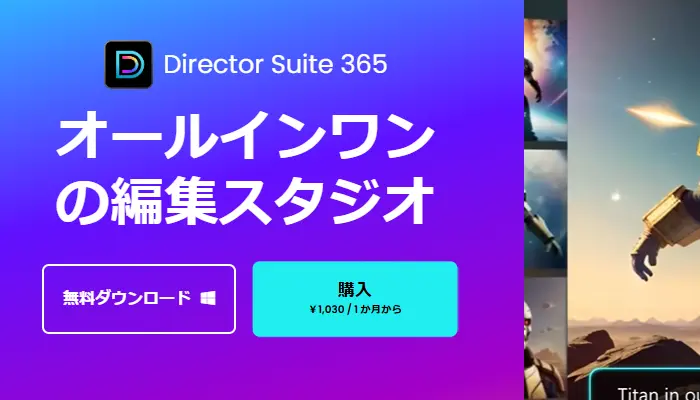
最後にご紹介するソフトもサイバーリンク社が提供するテンプレで簡単に動画が作れる「Promeo」です。
SNSやプロモーション向けに動画や写真を作成される方にオススメの無料アプリです。
AI機能をフル活用しているので、デザインスキルがなくても思い通りのデザインを実現できます。
AIが最適な文章を提案してくれるので、キャッチコピーや説明文を考えることも不要です。
公式サイト:https://jp.cyberlink.com/products/promeo-post-designer-promotional-video-editing-app/features_ja_JP.html
使用料金:無料、有料プランあり(5,500円/月)
基本機能:動画編集、写真加工
対応OS:Windows、iOS、スマホアプリ
無料プランでも基本的な機能が利用できます。
有料版では、無料版に加えてより多くのテンプレートや音源の素材が使えるようになります。
7日間のトライアル期間があるので、気になる方は一度使ってみましょう。
メリット
- 直感的な操作が可能で使いやすい
- テンプレートやBGM、スタンプが豊富
- 作成したコンテンツをSNSに直接投稿することが可能
デメリット
- 無料版では長尺動画には不向き
- アプリの動作が不安定
- 無料版での広告表示
スマホからも動画編集できる「Promeo」もオススメのアプリです。

Vidnoz AI - 顔写真動かしツールで魅力的なAI動画を作成しよう
- リアルなアバターで専門的なAI動画を簡単に作成する
- 多言語サポートのAI音声読み上げ機能
- 2800+動画テンプレートで様々なシーンに対応
- URL、PDF、PPTなどから動画を作成する
音MADの作成方法とオススメアプリのまとめ
音MADとは、「音声」を有するメディアソースを用いたMADムービーのジャンルで、ニコニコ動画やYouTubeで人気があります。
アニメに限定したAMV動画とは異なり、ニュースやゲームなどの映像も用いられます。
作成方法自体はシンプル。以下のステップで制作できます。
- 音声編集ソフトで背景曲を作成する
- 背景曲に合わせて、映像編集ソフトで編集する
- 手順1と手順2を合わせ、音声ファイルを出力する
本記事でオススメしている動画編集ソフトやアプリは以下の5つです。
- Adobe premiere pro
- Vidnoz AI
- Filmora
- Director Suite 365
- Promeo
皆さんにとって使ってみたいソフトやアプリは見つかりましたでしょうか。
Vidnozでは、動画編集・映像編集などクリエイター向けに有益な情報を発信しています。
ぜひ、その他の記事もご覧くださいね!

Vidnoz AI - 顔写真動かしツールで魅力的なAI動画を作成しよう
- リアルなアバターで専門的なAI動画を簡単に作成する
- 多言語サポートのAI音声読み上げ機能
- 2800+動画テンプレートで様々なシーンに対応
- URL、PDF、PPTなどから動画を作成する